Kā dublēt Linux datoru ar vienkāršu dublējumu
Nav svarīgi, vai izmantojat sistēmu Windows, OS X vai Linux, katram ir jādara regulāra dublējumkopija no savas informācijas. Linux ir viens no vienkāršākajiem veidiem, kā veikt automatizētus dublējumus, izmantojot vienkāršu dublējumu (SBackup). Lūk, kā jūs varat iestatīt SBackup, lai pārliecinātos, ka jums ir visu svarīgo failu dublējums.
Instalējiet vienkāršu dublējumu
Lai instalētu SBackup, atveriet savu izvēlni un noklikšķiniet uz programmatūras centra. Meklēt SBackup un instalējiet programmatūru meklēšanas rezultātos.
Piezīme: Šie ekrānšāviņi ir ņemti no Linux Mint 9, bet soļi darbosies ar Ubuntu un lielāko daļu Ubuntu bāzes..
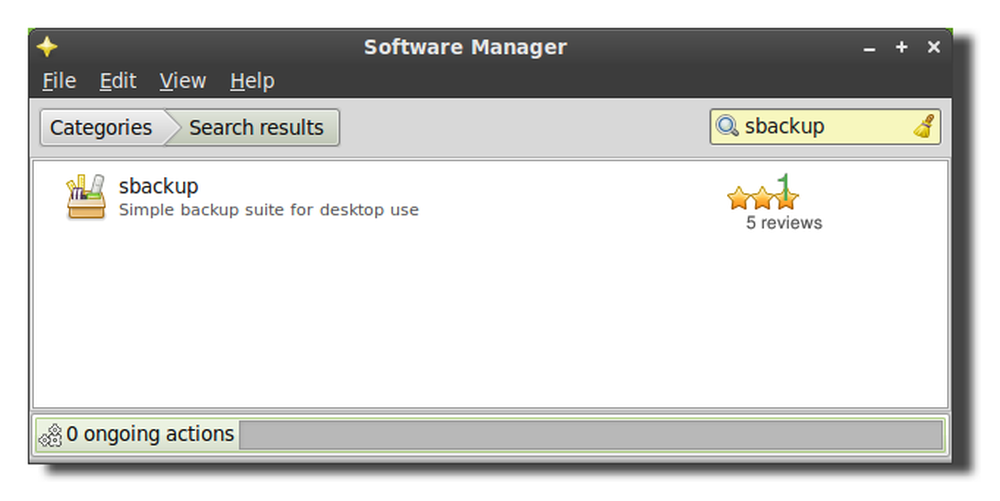
Konfigurējiet SBackup
SBackup ieteicamie iestatījumi paredz, ka jums ir / var / backup norādot uz atsevišķu cieto disku. Parasti personālajiem klēpjdatoriem un galddatoriem tā nav, tāpēc, iespējams, būtu labāka ideja izvēlēties pielāgotus dublējuma iestatījumus un mainīt iestatījumus, kā nepieciešams.
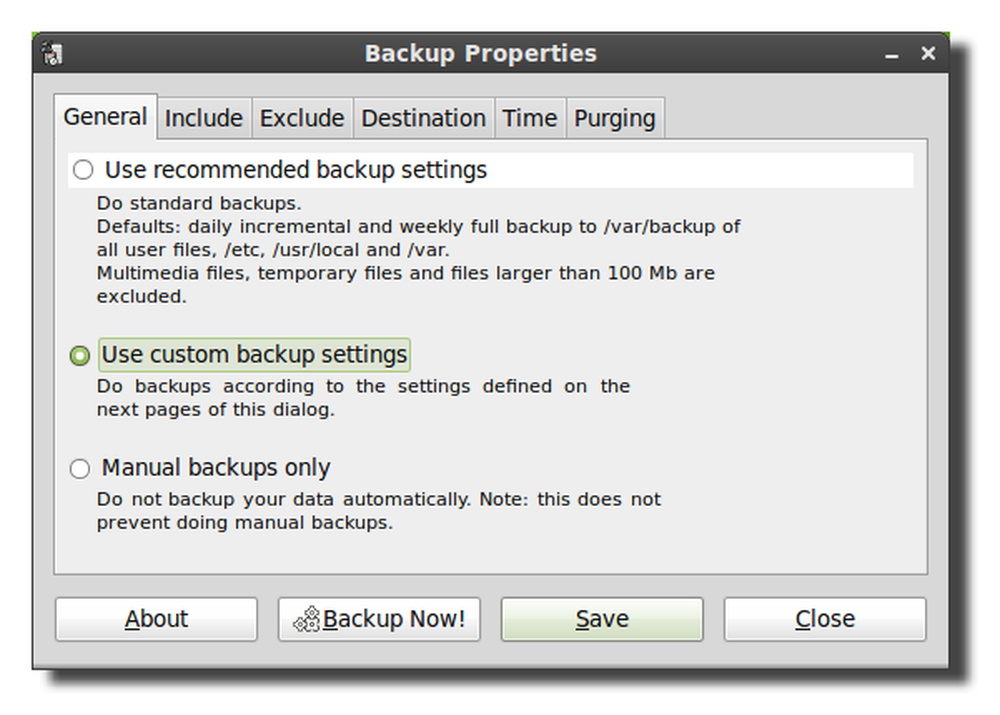
Pēc tam noklikšķiniet uz cilnes Iekļaut un pievienojiet visus failus vai direktorijus, kurus vēlaties dublēt. Rezerves programma darbojas kā sakne, lai jūs varētu saglabāt jebkuru direktoriju, pat ja jūsu lietotājam nav piekļuves tiem.
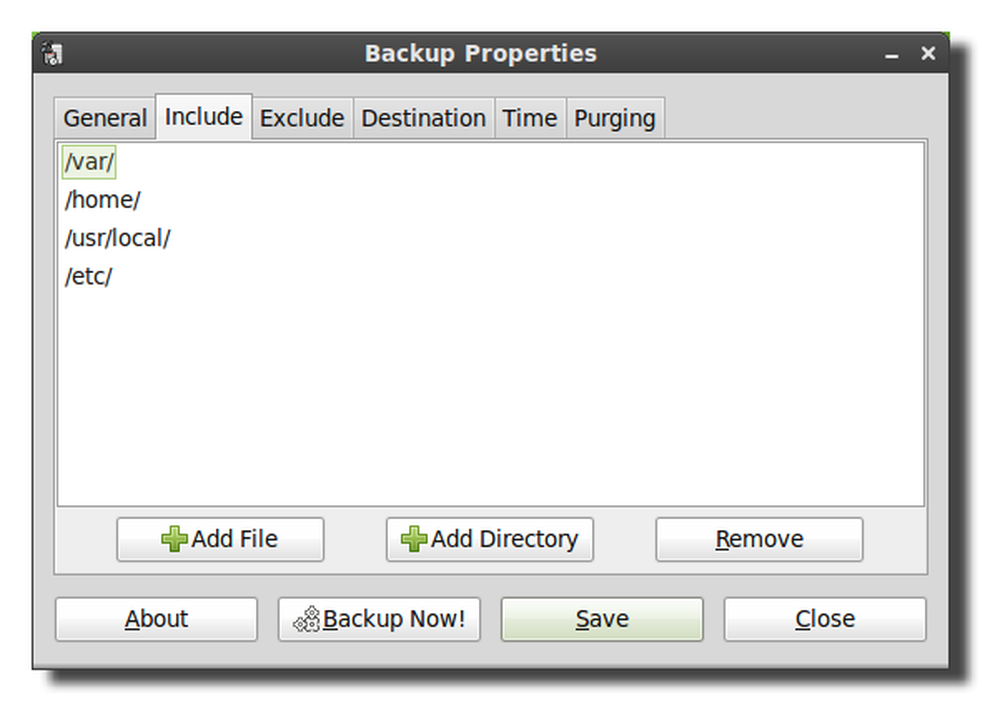
Nākamajā cilnē būs iestatījumi, lai izslēgtu direktorijus, failu tipus (pamatojoties uz faila paplašinājumu), regulāru izteiksmi (regex) vai, pamatojoties uz faila lielumu.

Pēc noklusējuma SBackup neatjauno lielāko daļu multivides failu, tādēļ, ja jums vēl nav sava videoklipu un mūzikas dublējuma, jūs vēlaties pielāgot tālāk norādītos iestatījumus, lai tos iekļautu dublējumkopijās. Tikai pārliecinieties, ka jūsu dublējumkopijas cietajā diskā ir pietiekami daudz vietas, lai saglabātu visus multivides failus.

Būtu ieteicams arī mainīt maksimālā izmēra iestatījumu, jo pēc noklusējuma SBackup neparedz neko lielāku par 95 MB.

Cilne Galamērķis ļaus izvēlēties galamērķa mapi, cieto disku vai attālo direktoriju.

Lai gan attālā direktorija parāda tikai SSH un FTP, tiek atbalstīti arī citi protokoli, piemēram, SFTP un SMB. Lai ievadītu citu protokolu, vienkārši pievienojiet pareizo informāciju ceļa sākumam un pārliecinieties, vai ceļā ir arī pareizais lietotājvārds un parole. Tīkla ceļa formāts ir: // lietotājvārds: parole @ serveris / kopīgot. Ja dublējat uz attālo serveri, atzīmējiet izvēles rūtiņu, lai pārtrauktu darbību, ja galamērķis nav, jo dublējums tiks saglabāts lokāli jūsu cietajā diskā.
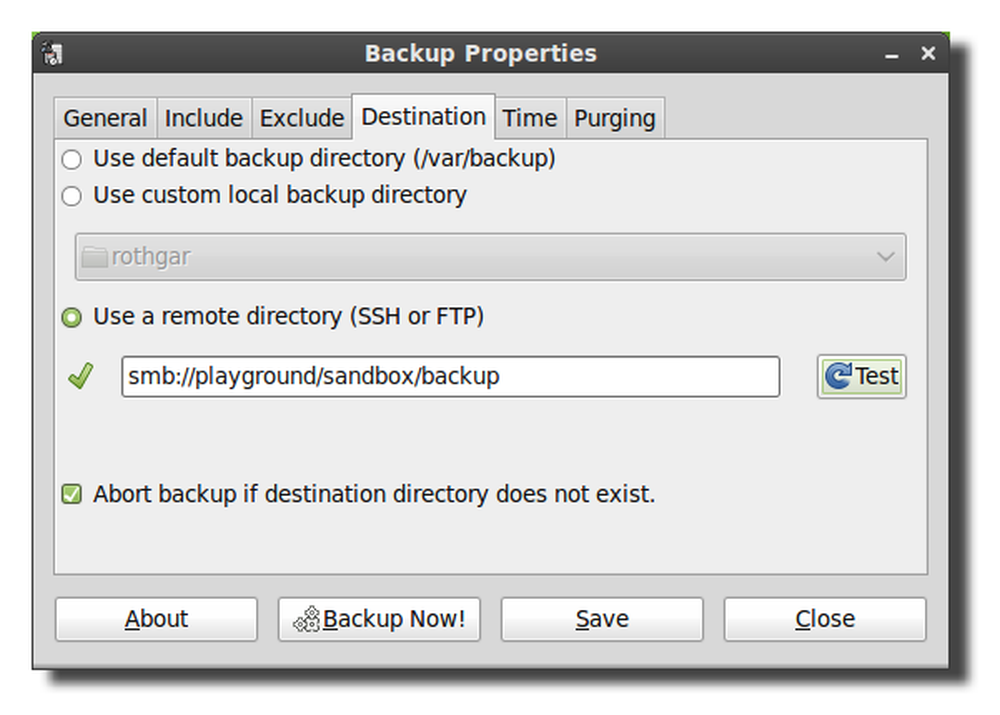
Varat arī atstāt URI lietotājvārdu: paroles informāciju, bet katru reizi, kad tiks sākta dublēšana, jums tiks piedāvāts ievadīt jūsu akreditācijas datus.

Nākamā cilne ļaus ieplānot dublējumkopijas, lai tās automātiski notiktu, kad vēlaties. Dublējums izmanto cron, lai ieplānotu darbus, tādēļ, ja jūs zināt, kā izmantot cron, jūs varat viegli mainīt grafiku pēc savas izvēles.
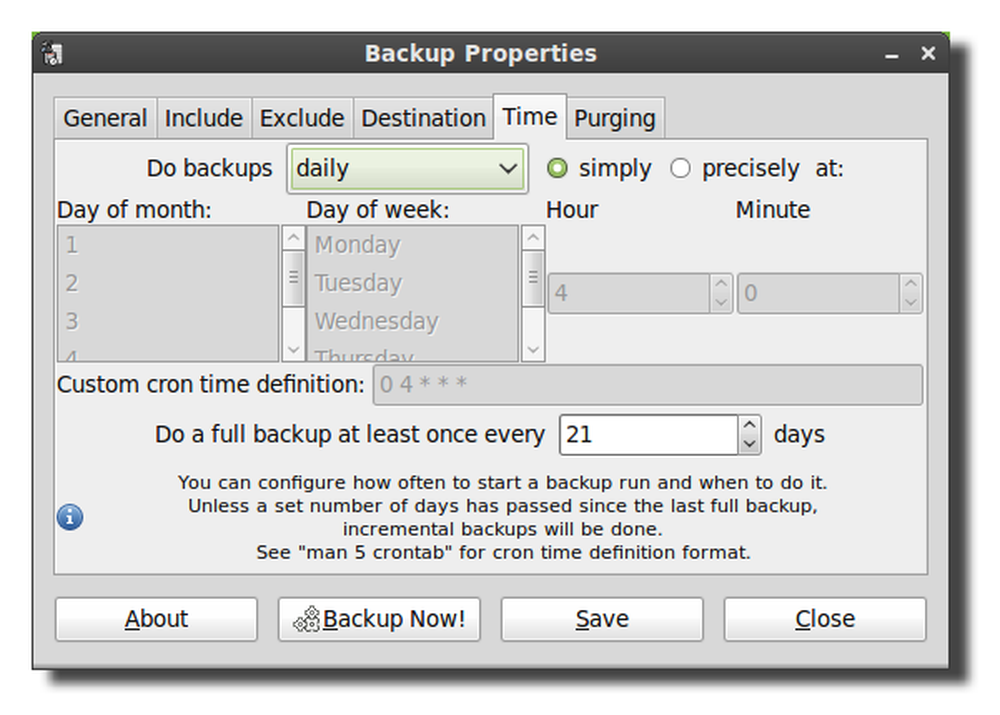
Lai novērstu cietā diska aizpildīšanu, mainiet iestatījumus, ko vēlaties veikt tīrīšanas cilnē, lai izdzēstu vecos dublējumkopijas.
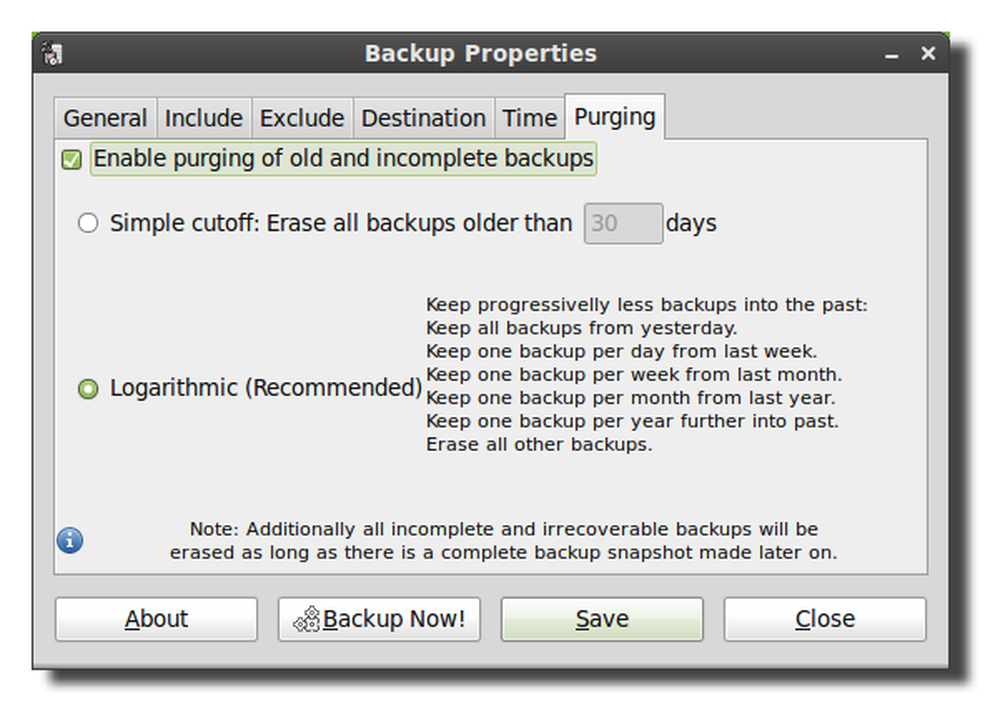
Kad visi jūsu iestatījumi ir vēlamie, noklikšķiniet uz Saglabāt, lai rakstītu konfigurācijas faila izmaiņas.
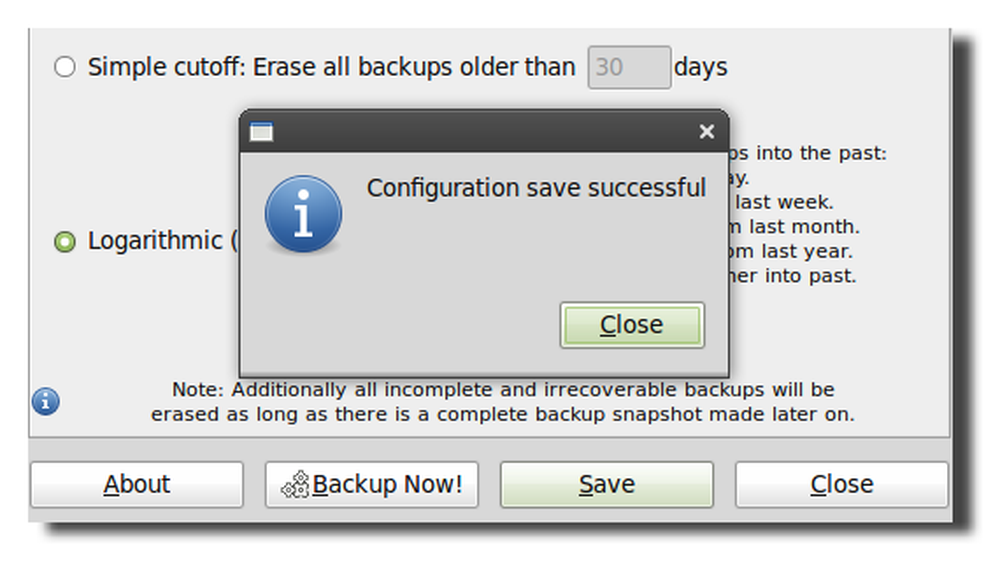
Noklikšķiniet uz dublējuma tūlīt, lai pārbaudītu dublējuma iestatījumus un pārliecinieties, ka sākas dublējums.
Piezīme: Linux Mint 9 un Ubuntu 10.04 ir kļūda ar SBackup. Lai palaistu dublējumu, jums būs nepieciešams atvērt termināli un palaist “sudo sbackupd &”. Lai labotu šo kļūdu, varat jaunināt uz Linux Mint 10 vai Ubuntu 10.10 vai kompilēt SBackup 11.2 no avota.
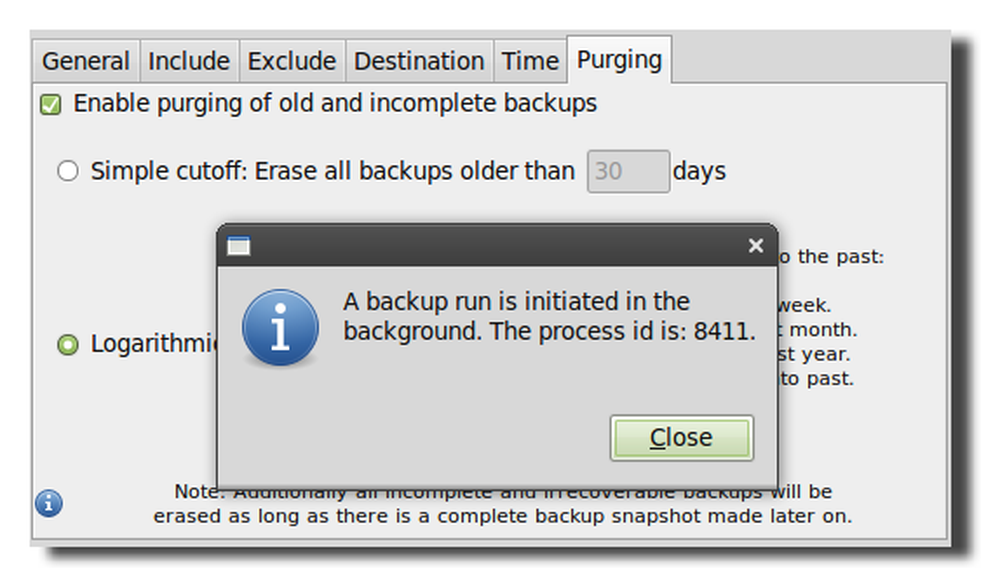
Vienmēr divreiz pārbaudiet, vai jūsu backup faili ir veiksmīgi rakstīti, mape tiks apzīmēta ar datumu, laiku un datora nosaukumu.

Atjaunot no dublējuma
Lai atjaunotu failus, atveriet Simple Backup Restore un atlasiet rezerves vietu un failus, kurus vēlaties atjaunot no saraksta.
Piezīme: Linux Mint 9, izmantojot SBackup 10.5, es nevarēju atjaunot failus no attālās direktorijas, nepievienojot daļu vietējai direktorijai. Tas jānosaka ar SBackup 11.2.

Simple Backup projekts Sourceforge




